Với bất kỳ một chiếc máy tính nào thì việc cài win đều vô cùng quan trọng, máy Dell cũng không là một ngoại lệ. Và nếu bạn đang có nhu cầu muốn cài win máy Dell nhưng không biết làm thế nào thì hãy tham khảo ngay bài viết dưới đây! >> Có thể bạn quan tâm dịch vụ sửa laptop chuyên nghiệp, tận tâm, giá tốt!
Các cách cài win laptop Dell

- Cài win từ đĩa CD/ DVD: cho đĩa cài Win vào rồi vào menu boot để cài đặt là xong. Ngoài ra, chúng ta cũng có thể sử dụng đĩa CD/ DVD để cài Office, cứu hộ, cài driver,..
- Cài win từ USB: sử dụng 1 USB có cài window để cài win máy Dell
- Cài win từ ổ cứng:
+ Giải nén trực tiếp từ file .ISO vào phân vùng không chứa hệ điều hành, sau đó chạy file setup.exe hoặc install.wim trong thư mục sources. Quá trình giải nén file iso khá lâu.
+ Mount file .ISO vào ổ đĩa ảo, sau đó chạy file setup.exe hoặc install.wim trong thư mục sources. Quá trình mount file ra ổ đĩa ảo rất nhanh nên không mất nhiều thời gian chờ đợi. Bạn nên chọn cách này.
- Cài win trong Mini Windows: cài Windows từ nguồn có sẵn, phiên bản rút gọn của Windows bằng cách sử dụng phần mềm WinNTSetup để cài Windows. Sau đó Mount file ra ổ đĩa ảo trong mỗi trường Mini Win, chạy file setup để cài đặt Windows.
>> Để biết chi tiết hơn về các cách cài win, các bạn hãy tham khảo bài viết sau: Tổng hợp những cách cài Win cho laptop phổ biến nhất hiện nay
Cách cài win máy Dell phổ biến nhất hiện nay
Với những máy mới mua thì thường sẽ được tích hợp sẵn window bản quyền, khi mở máy bạn chỉ cần bung win là có thể sử dụng được. Còn với những chiếc laptop Dell chưa được cài sẵn win hoặc đang sử dụng một hệ điều hành cũ mà bạn muốn cài win mới thì việc cài win Dell bằng USB chính là cách được nhiều người sử dụng nhất.
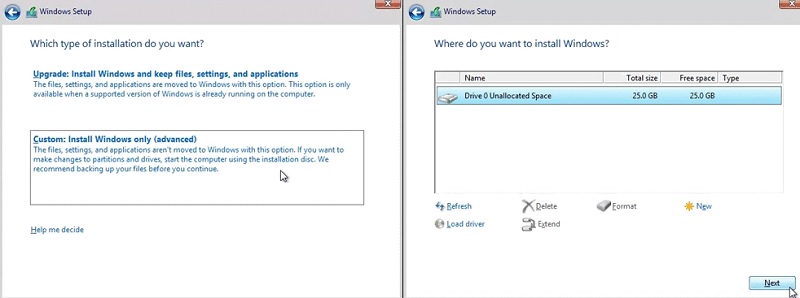
Cụ thể các bước cài win máy Dell như sau:
Bước 1: Chuẩn bị một USB trống có dung lượng tối thiểu 4GB (đối với bản 32bit) hoặc 8GB (đối với bản 64bit) mà bạn muốn cài
Bước 2: Tạo USB đã chứa bộ cài Windows
Bước 3: Khởi động lại máy tính tiến hành vào BIOS.
Khi cài win máy Dell, để vào được BIOS, lúc khởi động lại máy tính bạn cần nhấn và giữ phím F2 để vào tùy chọn thiết lập Boot Options Setup.

Sau khi vào được giao diện BIOS sẽ xuất hiện tab Boot => nhấn Removable Devices hoặc USB Storage Device hoặc External Drive (tùy dòng máy Dell) => chọn Enter để chọn load hệ điều hành từ USB.
Bước 4: Bắt đầu cài Windows 10
Bạn thiết lập thời gian, ngôn ngữ bàn phím theo yêu cầu của hệ thống => nhấn Next => chọn tùy chọn bên dưới với dòng chữ “I don’t have a product key”.
Sau đó, bạn lựa chọn hệ điều hành mà mình muốn cài win laptop Dell của mình, ví dụ như lựa chọn Window 8/Window 10 Pro/Window 10 Home/Window 11…
Tiếp theo nhấn chọn lệnh “I accept the license terms” để chấp thuận với điều khoản sử dụng từ Microsoft => nhấn Next.
Tiếp tục nhấn chọn Custom: Install Windows only (advanced) => lựa chọn ổ cứng để lưu giữ => ấn Next và chờ đợi khoảng 15-20 phút tùy theo cấu hình máy Dell của bạn để chờ đợi quá trình cài đặt phần mềm hoàn tất.

Cuối cùng, hãy khởi động lại máy của mình sau khi quá trình cài Win Dell được hệ thống thông báo đã hoàn tất và thực hiện theo các yêu cầu trên màn hình là xong.
Mong rằng với những hướng dẫn trên đây các bạn sẽ cài win máy Dell thành công! Nếu có điều gì thắc mắc hãy liên hệ ngay với Bệnh viện công nghệ 88 để được giải đáp nhé!
>> Có thể bạn quan tâm:
Hướng dẫn chi tiết cách cài win 8 bằng USB cực nhanh chóng!
Hướng dẫn chi tiết cài win 10 bằng USB cực đơn giản!
Cách cài win 11 bằng USB an toàn, dễ dàng, chi tiết nhất, xem ngay!
Bệnh viện Công nghệ 88 - Đơn vị sửa chữa uy tín Hà Nội
Cẩn Thận - Tận Tâm - Chuyên Nghiệp
***
Website: http://benhviencongnghe88.vn/
Địa chỉ:
Trung tâm bảo hành 1
40 Trần Đại Nghĩa - Hai Bà Trưng - Hà Nội (024.7106.9999 số máy lẻ 310)
Trung tâm bảo hành 2
164 Nguyễn Xiển - Thanh Xuân - Hà Nội (024.7106.9999 số máy lẻ 311)
Trung tâm bảo hành 3
135 Chùa Láng - Đống Đa - Hà Nội (024.7106.9999 số máy lẻ 312)
Trung tâm bảo hành 4
106 Hồ Tùng Mậu - Cầu Giấy - Hà Nội (024.7106.9999 số máy lẻ 313)
Trung tâm bảo hành 5
63 Nguyễn Thiện Thuật - Quận 3 - TP HCM (024.7106.9999 số máy lẻ 225)
Trung tâm bảo hành 6
817A Kha Vạn Cân, P. Linh Tây, Q. Thủ Đức (024.7106.9999 số máy lẻ 410)
Bài viết liên quan
-
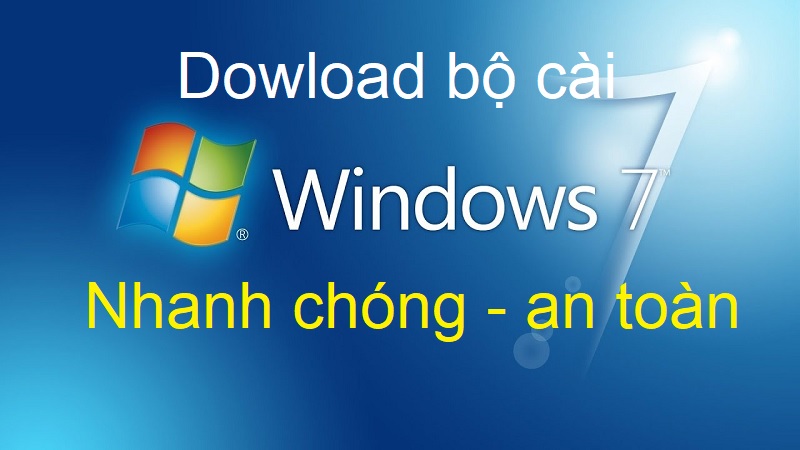 Top 7 phần mềm tạo USB cài win 10 phổ biến, hữu ích nhất hiện nay 01-10-2022, 8:34 am
Top 7 phần mềm tạo USB cài win 10 phổ biến, hữu ích nhất hiện nay 01-10-2022, 8:34 am -
 Cài win dạo là gì? Cài win dạo có còn được lựa chọn hiện nay? 01-10-2022, 8:22 am
Cài win dạo là gì? Cài win dạo có còn được lựa chọn hiện nay? 01-10-2022, 8:22 am -
 Hướng dẫn cài Win vào USB cực nhanh chóng và dễ làm 30-09-2022, 2:25 pm
Hướng dẫn cài Win vào USB cực nhanh chóng và dễ làm 30-09-2022, 2:25 pm -
 Cài win là gì? Khi nào cần cài win cho máy tính? 24-09-2022, 3:19 pm
Cài win là gì? Khi nào cần cài win cho máy tính? 24-09-2022, 3:19 pm -
 Chi tiết cách tải nhanh bộ cài win 7 chuẩn, an toàn và cực nhanh chóng! 24-09-2022, 2:58 pm
Chi tiết cách tải nhanh bộ cài win 7 chuẩn, an toàn và cực nhanh chóng! 24-09-2022, 2:58 pm - Hướng dẫn tạo usb cài win 11 chi tiết từ A đến Z 23-09-2022, 5:35 pm
- Hướng dẫn chi tiết cài Win 10 bằng file ISO cực hiệu quả 23-09-2022, 3:11 pm
- Tải nhanh bộ cài win 11 chính thức từ Microsoft cực an toàn! 17-09-2022, 3:57 pm
- Hướng dẫn cài Win 7 từ ổ cứng chi tiết và hiệu quả 17-09-2022, 8:44 am
- Cài Win máy tính là gì? Cần lưu ý những gì khi cài Win máy tính? 16-09-2022, 2:38 pm
